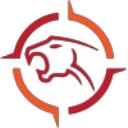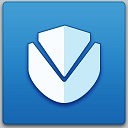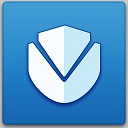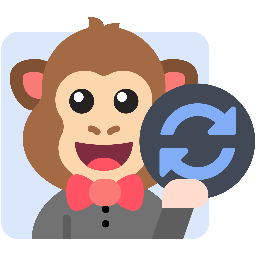
SyncManager(文件同步备份软件)
v20.04.25 官方版大小:6.0 MB 更新:2025/01/12
类别:系统软件系统:WinAll
分类分类
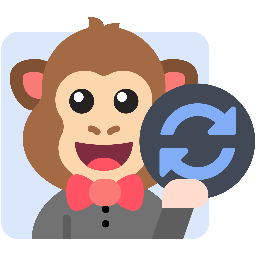
大小:6.0 MB 更新:2025/01/12
类别:系统软件系统:WinAll
SyncManager是一款体积轻量、简单易用的文件同步管理软件,使用这款软件用户可以自动同步电脑上的所有文件,用户也可以定期对指定文件进行备份,用户只需选择备份文件的文件目录即可对指定目录内的所有文件进行同步备份,非常简单方便;SyncManager界面简洁直观、没有过多复杂的操作功能,没有任何文件格式限制,通过该软件用户可以创建多个任务同时执行,可让用户一键批量同步备份多个文件,非常的方便实用,有需要用户可以下载。
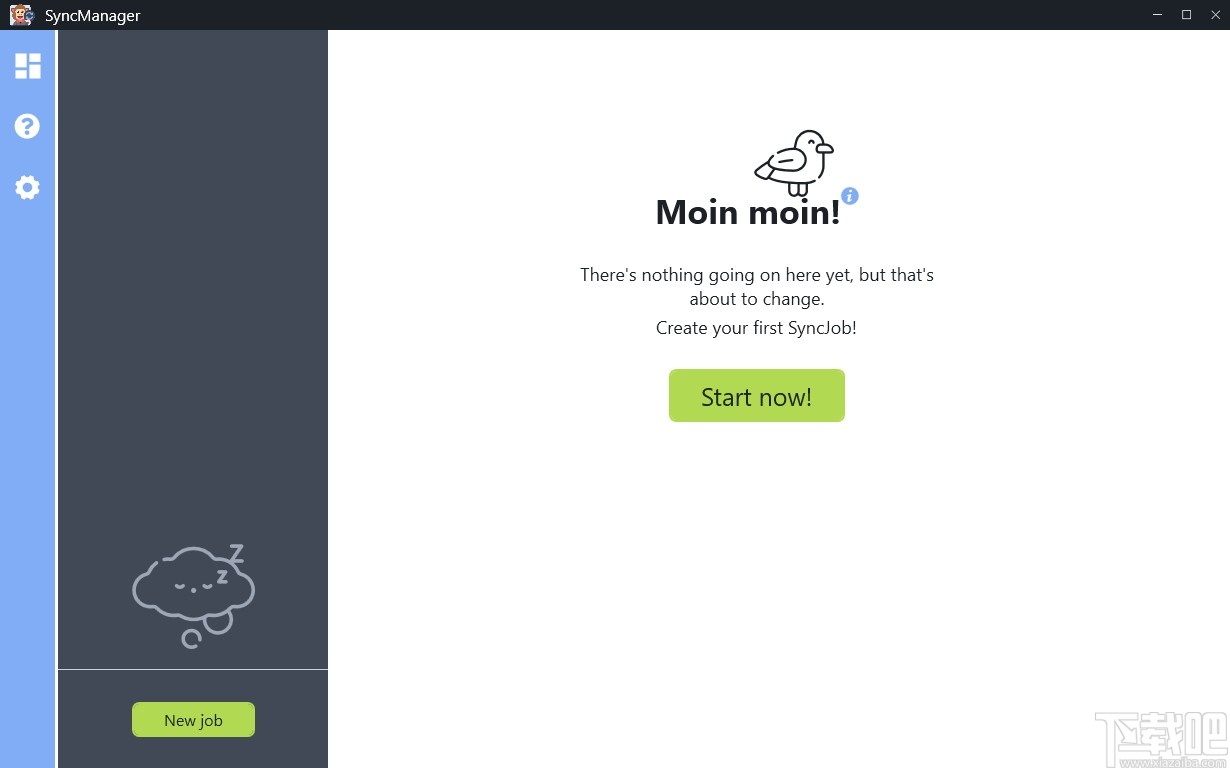
将数据同步到任何位置
SyncManager在目录、磁盘和设备之间同步任何数据,如图像、MP3和CO。
在后台能够独立工作
同步管理器是您的个人数据管家。选定的同步作业将在后台自动完成,例如当指定的USB设备连接到计算机时。
提供四种有用的同步类型
选择四种有用的同步类型:永久同步、手动同步、每日同步或每周同步。
永久同步:每次发生更改时,相应的文件都会不断同步。
手动同步:数据传输将按照用户的要求进行,只需点击鼠标即可。
每日同步:每天仅执行一次数据传输。
每周同步:每周只进行一次数据传输。
将删除的文件移到回收站
在程序启动时检查更新
可以在此处创建程序和系统信息文件
在桌面上存储系统信息
程序启动时在托盘中启动
将应用程序最小化到任务栏,而不是关闭它
永久同步作业可用时在程序关闭时通知我
当程序最小化到托盘时显示通知
您可以在这里配置自动更新,并手动检查新的更新。
SyncManager提供了在同步过程中忽略不同类型文件的可能性
您可以在这里为SyncJobs设置默认设置。稍后您可以在SyncJob中更改此设置
1、完成软件安装后双击软件弹出软件注册弹框,点击输入用户名和电子邮箱即可进行软件注册登录
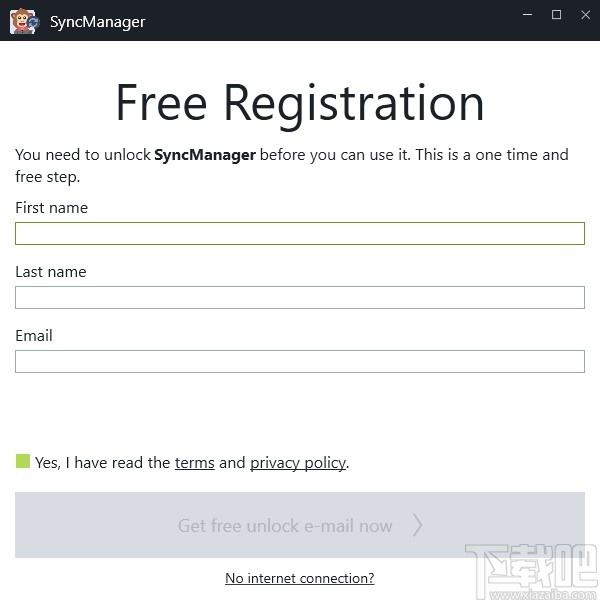
2、完成软件登录注册登录后即可进入数据同步备份恢复界面并弹出欢迎界面
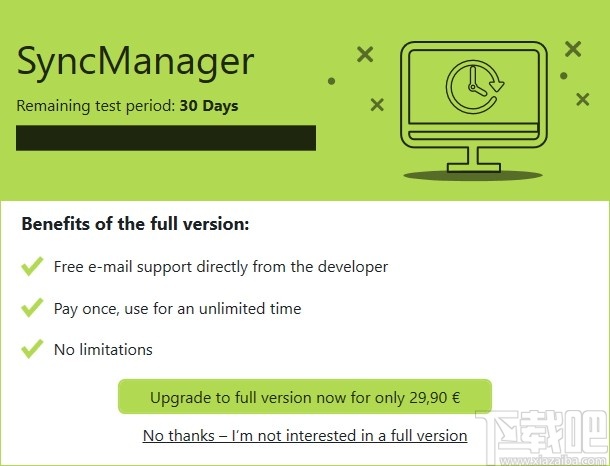
3、进入数据备份恢复同步界面可以点击开始按钮进行文件添加
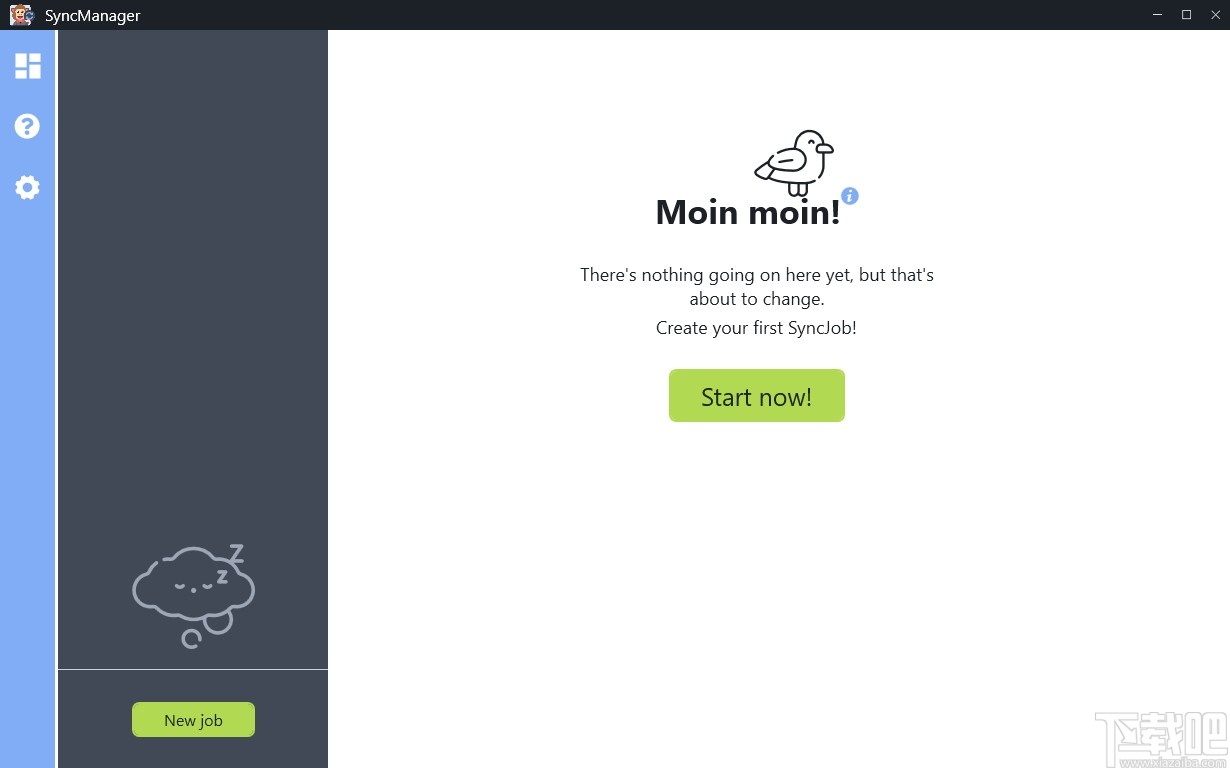
4、点击开始按钮进入备份文件项目名称设置界面,可以设置备份文件项目名称
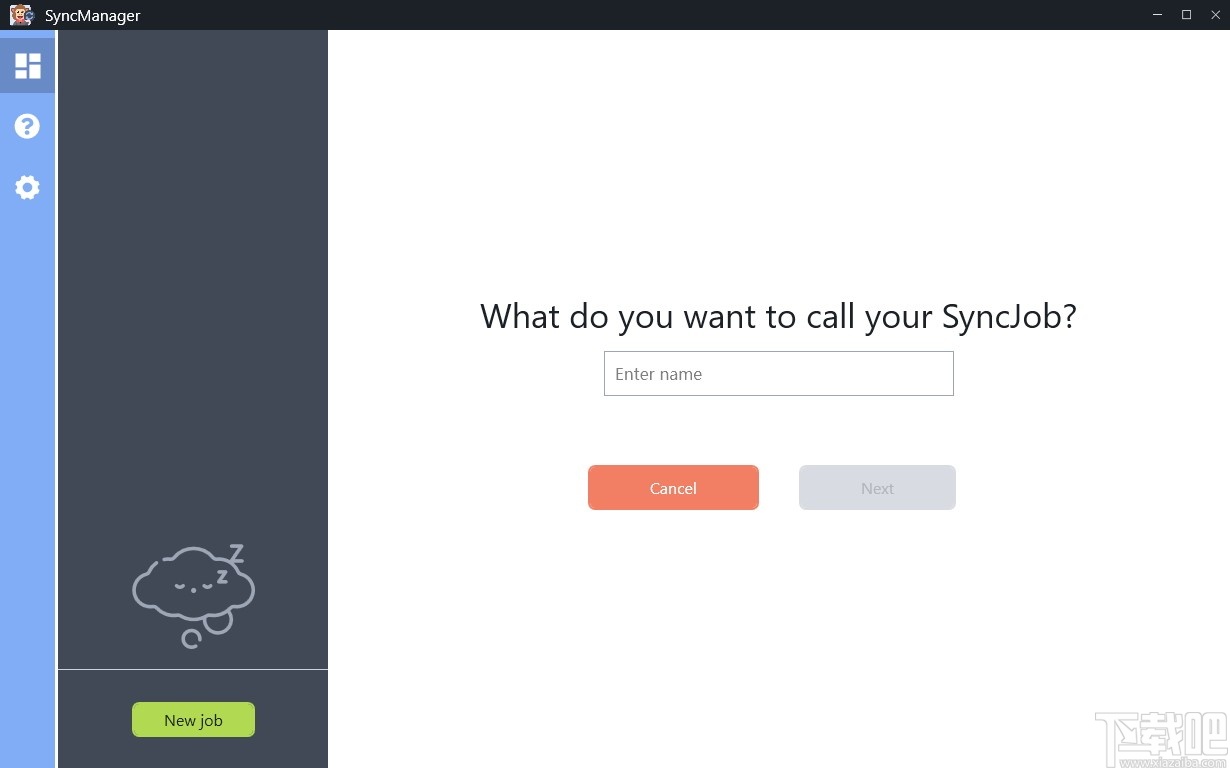
5、进入备份文件选择界面可以选择备份的第一个目录
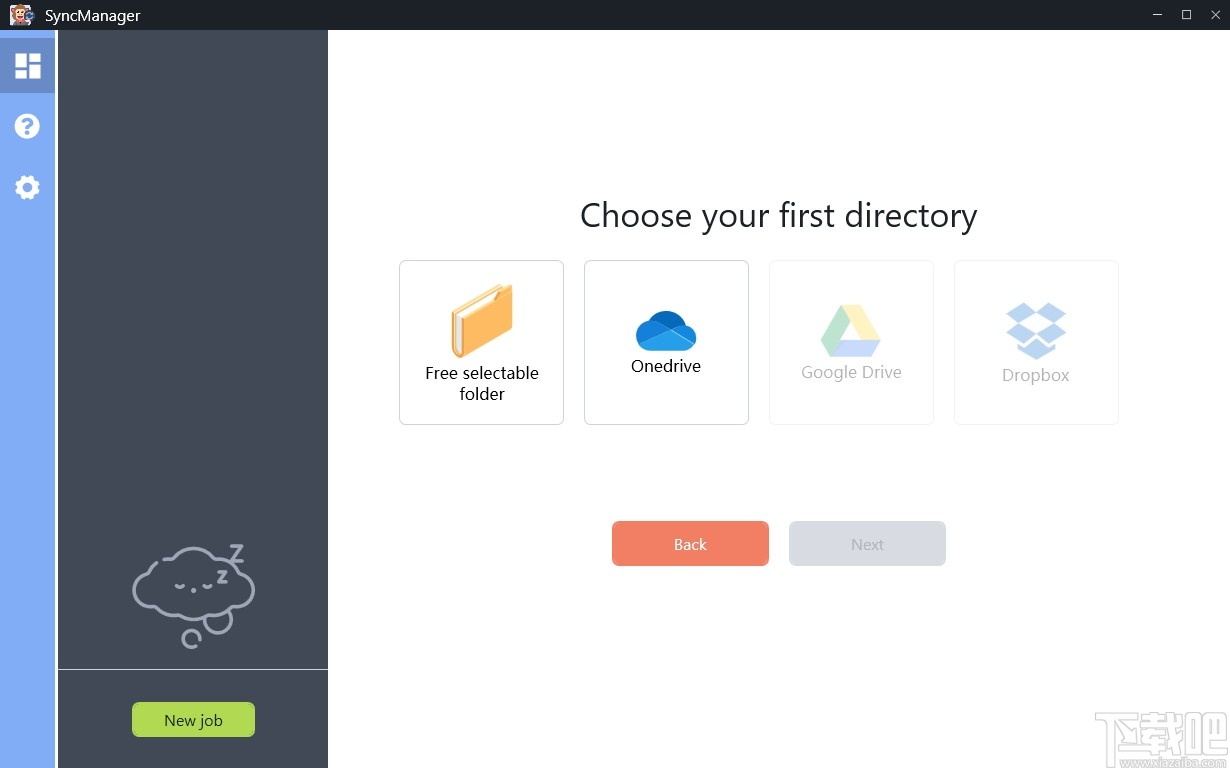
6、点击next按钮进入选择备份的第二个目录界面进行目录选择
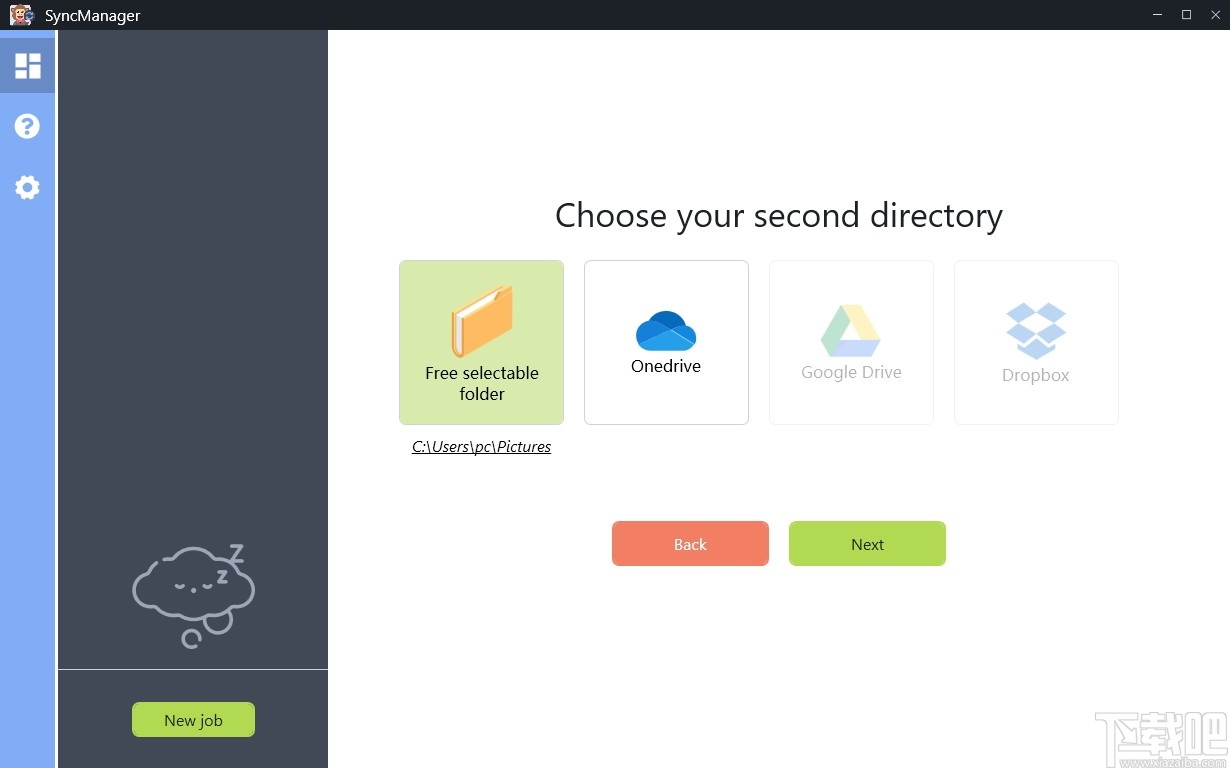
7、进入文件备份和确定同步方向界面即可进行文件同步备份
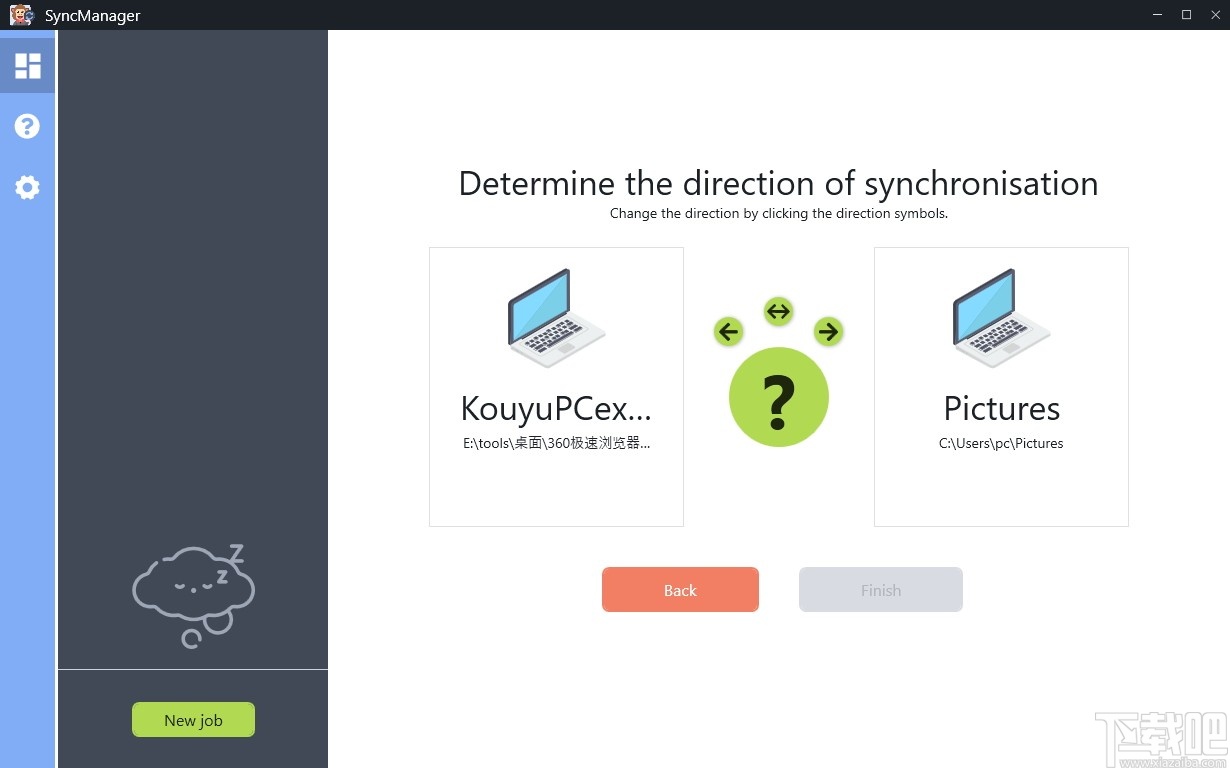
8、点击设置按钮可以对数据同步备份默认功能进行设置
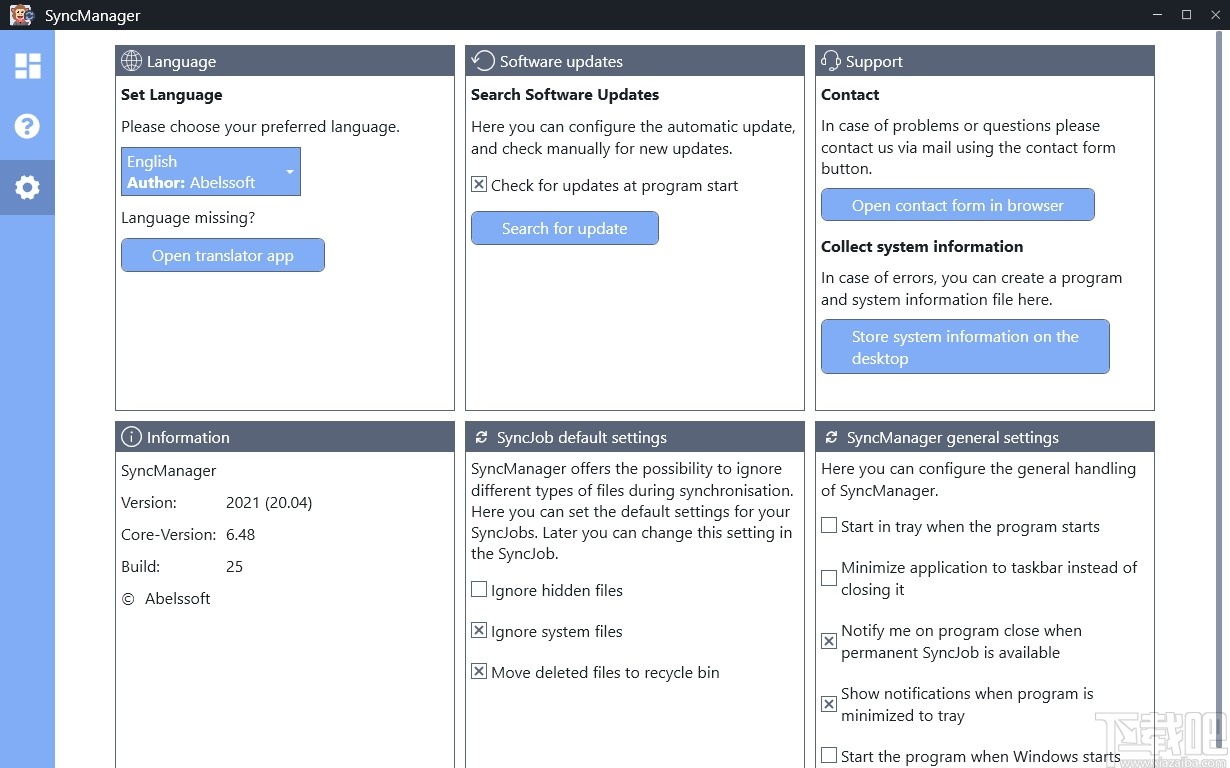
保持数据同步
不仅实用,而且节省时间:同步管理器在任何文件夹、不同硬盘或其他已建立设备之间同步后台数据。例如,您可以自动将最新的摄像头图像复制到所需的存档,或者每周自动将敏感数据备份到连接的外部硬盘。无论您选择什么,SyncManager都会处理该作业。可靠舒适。
设置一次-不要再担心
为任何设备(如照相机)设置同步作业都非常简单。一旦完成,你就不用再担心了。每次将相应的设备插入PC时,SyncManager都会处理相关的作业,并在后台同步数据,而不会打扰您。就这么简单!
需要更多的控制?
您希望多久同步一次数据?您可以选择四种不同的选项:连续、手动、每日或每周。您的同步作业以一种清晰、简单的方式呈现给您,只需点击几下就可以更改和调整,这样您就可以控制所有内容。总是。
Windows 10就绪
此应用程序已针对Windows 10进行了优化。这对您来说意味着:您不必关心已安装的Windows操作系统,您现在可以购买此应用程序,即使切换到Windows 10,您也可以继续使用此应用程序而不会出现问题。
MiniTool Power Data Recovery 系统软件21.56 MB7.1 免费版
详情recALL 系统软件6.76 MB15.11 中文版
详情Recover4all Pro 系统软件3.47 MB5.00 官方版
详情MDFScan 系统软件1.5 MB2.0 官方版
详情回天相片恢复软件 系统软件16.22 MB1.0.0.1 官方版
详情回天佳能MOV数据恢复软件 系统软件16.58 MB1.0.0 官方版
详情Auslogics File Recovery 系统软件6.45 MB6.0 官方版
详情猎豹数据恢复 系统软件15.27 MB2015.5.1 官方版
详情Excelrebuild 系统软件1013 KB4.0 官方版
详情GetDataBack 系统软件2.53 MB4.33 官方版
详情Flash & USB Recovery 系统软件711 KB1.0.205 绿色版
详情R-Studio 系统软件36.6 MB7.6.158715 中文版
详情iCare Data Recovery 系统软件1.22 MB6.0.0.1 官方版
详情GetDataBack for NTFS 系统软件2.53 MB4.33 官方版
详情Recover My Files 系统软件31.04 MB5.2.1.1964 简体中文版
详情Easy Undelete 系统软件712 KB3.2.0.0 免费版
详情SoftOrbits Flash Recovery 系统软件1.39 MB3.0 官方版
详情WinMend Data Recovery 系统软件2.51 MB1.4.9 官方版
详情7Data Recovery Suite 系统软件2.63 MB3.3 免费版
详情小牛文件恢复软件 系统软件6.25 MB4.1.29.50318 免费版
详情点击查看更多
比特数码照片恢复软件 系统软件2.76 MB6.3.2 免费版
详情得力U盘数据恢复软件 系统软件1.7 MB2.1.8 免费版
详情楼月手机通话记录恢复软件 系统软件872 KB2.1 免费版
详情数据恢复大师 系统软件1.11 MB1.5 官方版
详情文件恢复工具 系统软件1.11 MB1.5 免费版
详情淘晶微信聊天删除恢复助手 系统软件17.45 MB2.3 免费版
详情SQL Auto Restore 系统软件2.88 MB1.3.1 免费版
详情微信聊天记录恢复器 系统软件1.37 MB4.5 免费版
详情易数手机数据恢复软件 系统软件22.5 MBv1.2.5.1757 官方版
详情刺梨照片恢复 系统软件15.7 MB3.8 官方版
详情乐易佳视频数据恢复软件 系统软件1.62 MB5.3.5 官方版
详情Data-SOS佳能MOV视频数据恢复软件 系统软件4.55 MB1.7 官方版
详情乐易佳佳能MOV视频恢复软件(MOV视频恢复) 系统软件1.76 MBv6.3.3.0 官方版
详情比特数据恢复软件 系统软件2.24 MBv6.8.6.0 免费版
详情卓越微信聊天记录恢复软件 系统软件569 KB2.0 官方版
详情佳佳照片恢复软件 系统软件1.91 MB6.3.2 官方版
详情大角牛数据恢复 系统软件16.22 MB4.2 官方版
详情佳佳U盘修复工具 系统软件1.91 MB6.2.4 官方版
详情苹果手机短信恢复助手 系统软件21.8 MB2.5.0.723 官方版
详情硬盘数据恢复工具 系统软件1.11 MB1.5 官方版
详情点击查看更多
欢乐拼三张免费的那种2025 休闲益智61.5MBv7.2.0
详情牛牛游戏正版10元2025 休闲益智61.5MBv7.2.0
详情欢乐拼三张无限钻石2025 休闲益智61.5MBv7.2.0
详情欢乐拼三张手游专区2025 休闲益智61.5MBv7.2.0
详情欢乐拼三张更新版本2025 休闲益智61.5MBv7.2.0
详情爱玩棋牌2025安卓最新版 休闲益智61.5MBv7.2.0
详情宁波游戏大厅奉化双扣2025 休闲益智61.5MBv7.2.0
详情欢乐拼三张免费金币版2025 休闲益智61.5MBv7.2.0
详情是你棋牌正版2025 休闲益智61.5MBv7.2.0
详情牛牛游戏正版手机版2025 休闲益智61.5MBv7.2.0
详情牛牛游戏正版2025 休闲益智61.5MBv7.2.0
详情网络牛牛游戏2025 休闲益智61.5MBv7.2.0
详情牛牛在线玩2025 休闲益智61.5MBv7.2.0
详情牛牛游戏游戏大厅2025 休闲益智61.5MBv7.2.0
详情欢乐拼三张竖屏2025 休闲益智61.5MBv7.2.0
详情时光娱乐5.1.2版2025 休闲益智61.5MBv7.2.0
详情欢乐拼三张红包版2025 休闲益智61.5MBv7.2.0
详情jj游戏平台2025 休闲益智61.5MBv7.2.0
详情欢乐拼三张赢金币2025 休闲益智61.5MBv7.2.0
详情欢乐拼三张手游2025 休闲益智61.5MBv7.2.0
详情点击查看更多